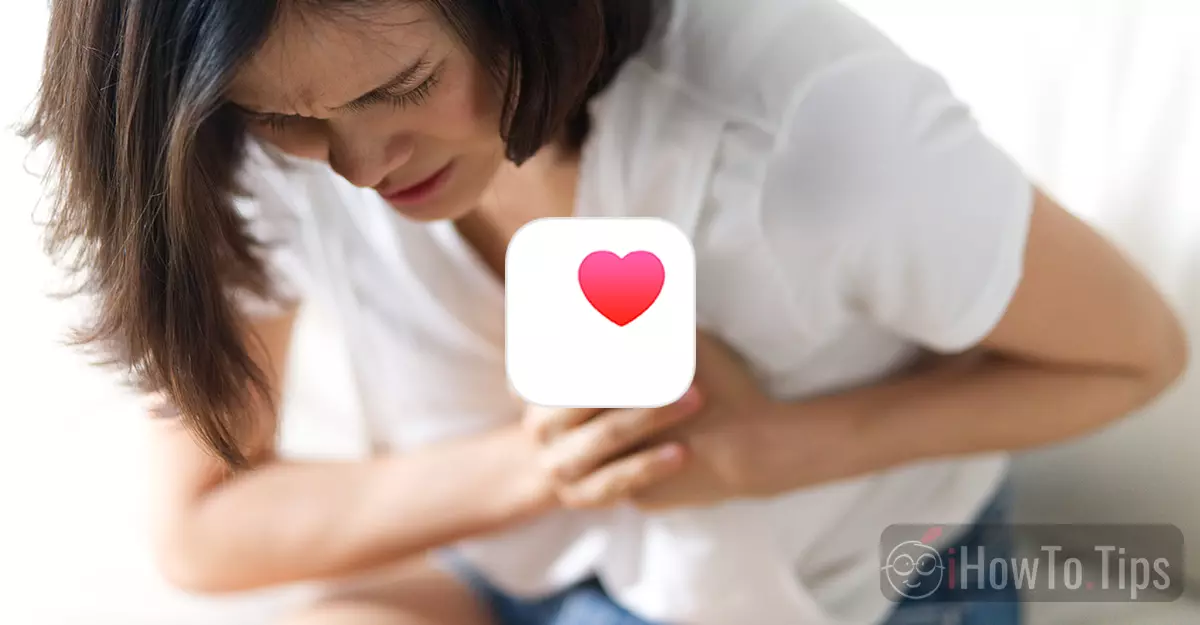Para ativar o histórico de fibrilação atrial no Apple Watch (AFib), primeiro você precisa ver algumas condições necessárias para que a função de monitoramento da fibrilação atrial funcione. Neste tutorial você verá passo a passo tudo o que precisa fazer para ativação AFib History.
função AFib History foi apresentado pela primeira vez em Apple Watch Series 4 em setembro de 2018. Este recurso requer que o sensor ECG (EGK) (eletrocardiograma) incorporado nos modelos Apple Watch Series 4 ou mais novo para trabalhar.
Então, você precisa de pelo menos Apple Watch Series 4 cu watchOS 5.0 e um iPhone com iOS 12.0. É preferível ter os modelos mais recentes de dispositivos com sistema operacional atualizado.
No entanto, os requisitos do dispositivo e do sistema operacional não são suficientes para ativar o histórico de fibrilação atrial no Apple Watch.
Conteúdo
Requisitos mínimos para ativação AFib History pe Apple Watch
1. Verifique se o recurso AFib History está disponível em seu país. veja aqui.
2. Você deve ter um diagnóstico de fibrilação atrial de um médico.
3. Como eu disse acima, atualize seu iPhone para a versão mais recente do iOS e Apple Watch para a última versão de watchOS.
4. Você tem que portos Apple Watch pelo menos 12 horas por dia, para 5 dias por semana, para receber estimativas constantemente.
5. Frequência cardíaca (Heart Rate) e detecção de pulso (Wrist Detection) deve ser ativado em Apple Watch.
função AFib History não se destina ao uso por pessoas com menos de 22 anos de idade.
Como ativar o histórico de fibrilação atrial no Apple Watch (AFib)
Para ativar o histórico de fibrilação atrial, siga os passos do tutorial abaixo:
1. Abra o aplicativo Health no seu iPhone e, em seguida, role para baixo até “Browse", e "Heart” na lista de funções.
2. O “Heart" role para baixo até "AFib History".
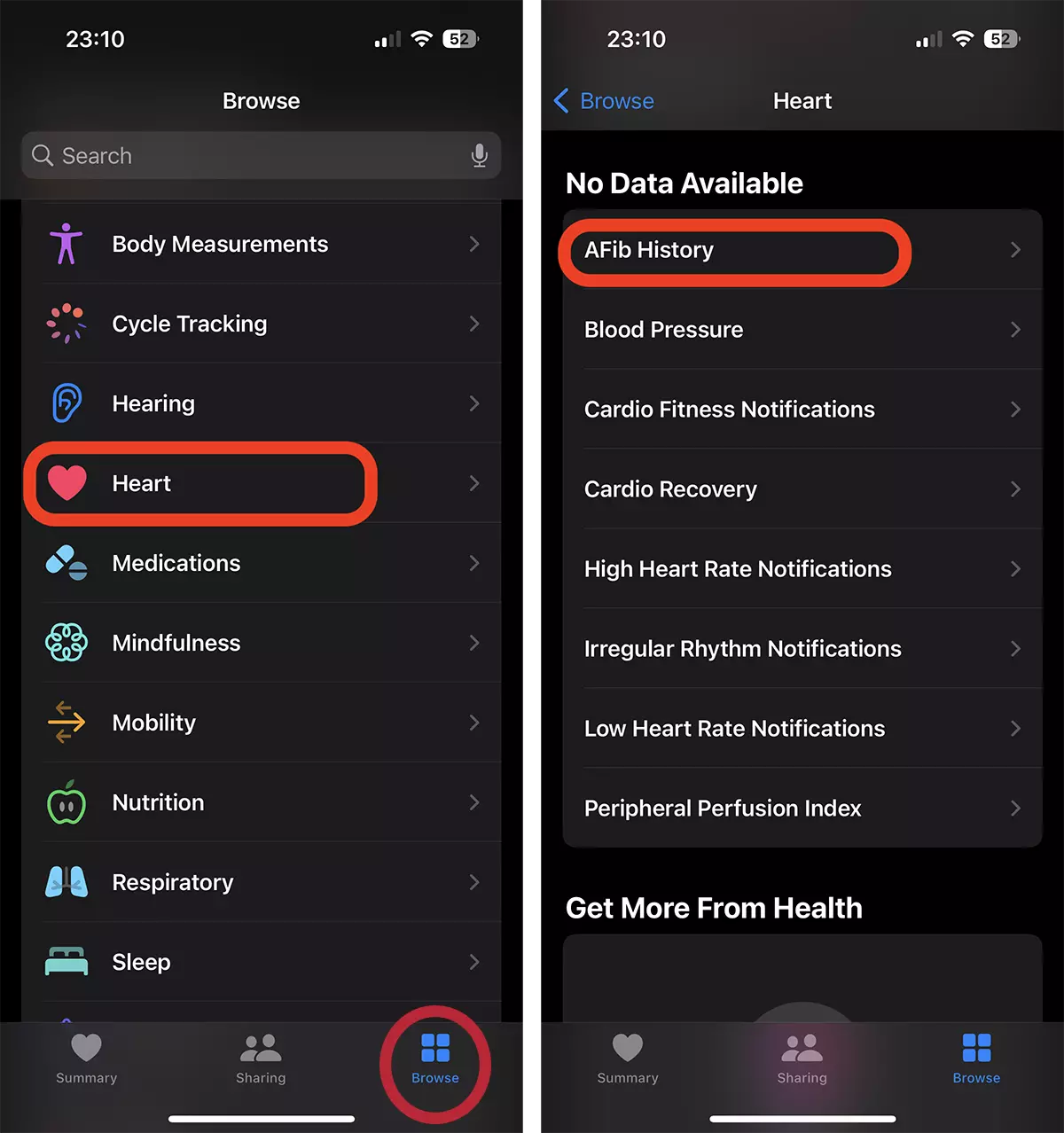
3. 'Set up"Então"Get Started".
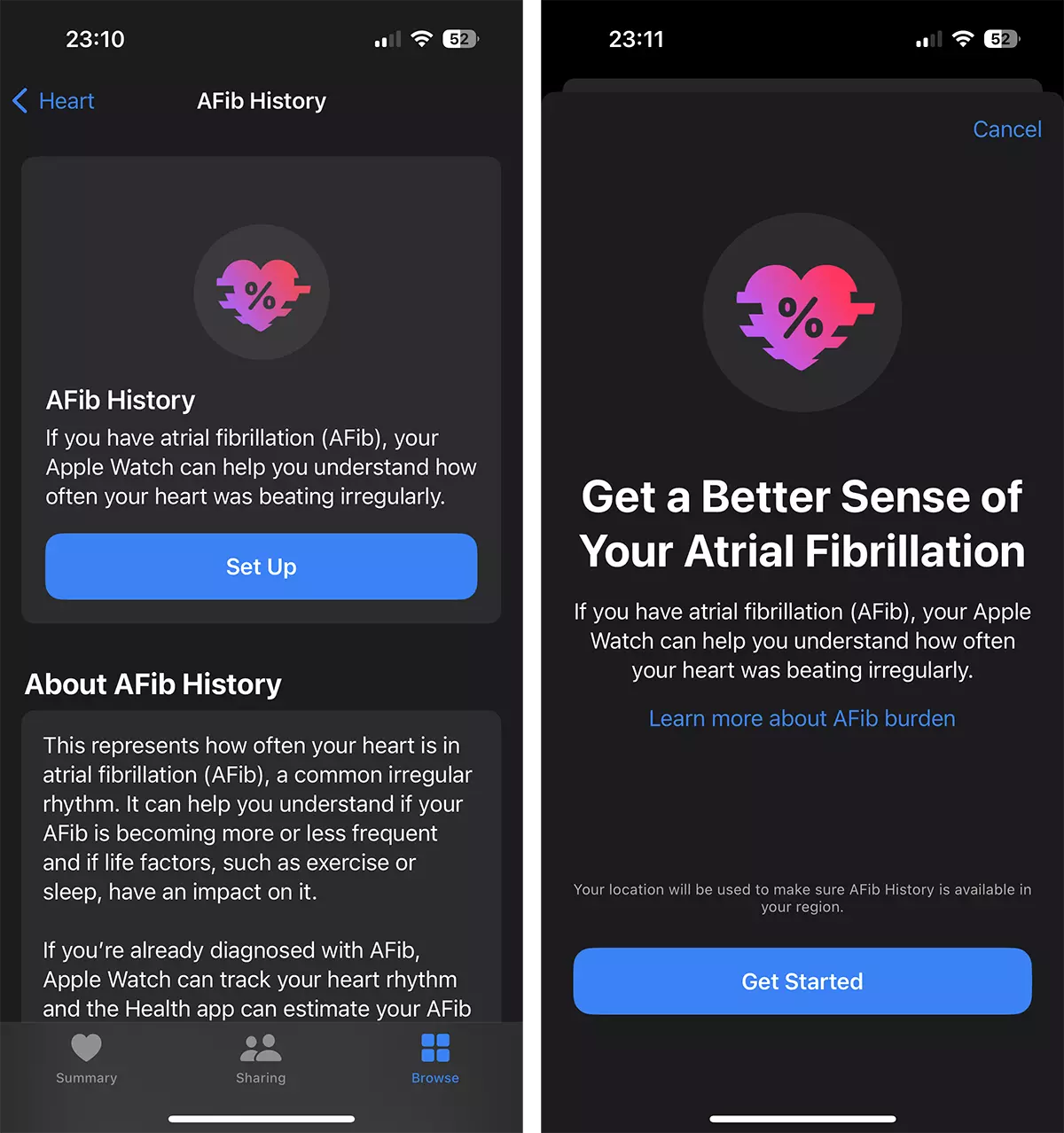
4. Em seguida, você deve inserir sua data de nascimento e confirmar se você foi diagnosticado com fibrilação atrial por um médico. Selecione "Yes” para a função permitir que você continue a ativação.
Ativando o recurso AFib History em Apple Watch, desativará as notificações de batimentos cardíacos irregulares. Irregular Rhythm.
5. Pressione o botão "Ok"E"Continue” para concluir o processo pelo qual você ativa o histórico de fibrilação atrial no Apple Watch. Done.
Dados registrados pela função AFib History
História de fibrilação atrial (AFib History) verifique periodicamente o ritmo cardíaco em busca de sinais de AFib. Embora AFib pode ocorrer a qualquer momento, existem fatores que podem afetar a porcentagem de tempo em que seu coração mostra sinais de AFib para a semana anterior. AFib History considere os seguintes fatores da vida que podem influenciar a porcentagem em que seu coração está AFib:
- Minutos de exercícios físicos
- O peso
- dormir
- Consumo de álcool
- Minutos de relaxamento mental (Mindful Minutes)
Se você usar Apple Watch constantemente quando você se exercita, dorme ou medita, os minutos de exercício físico, sono e minutos de relaxamento mental são registrados automaticamente. Você pode adicionar ao "log" todos os outros fatores em sua vida e você pode instalar a partir App Store e outros aplicativos de "saúde" que enviam dados.
Como ver o histórico de fibrilação atrial no iPhone
Após a coleta de dados suficientes, toda segunda-feira você receberá alertas semanais em Apple Watch com a porcentagem estimada de tempo em que seu coração apresentou sinais de AFib da semana anterior.
Você também pode visualizar o histórico com mais detalhes no aplicativo Health do iPhone. Estimar histórico AFib aparece como uma porcentagem. Uma porcentagem menor significa que seu coração estava em AFib menos tempo, enquanto uma porcentagem maior significa que foi mais frequente. história AFib ele nunca será exibido como 0%. Em vez disso, será exibido como 2% ou menos.